„Zorin OS Ultimate“
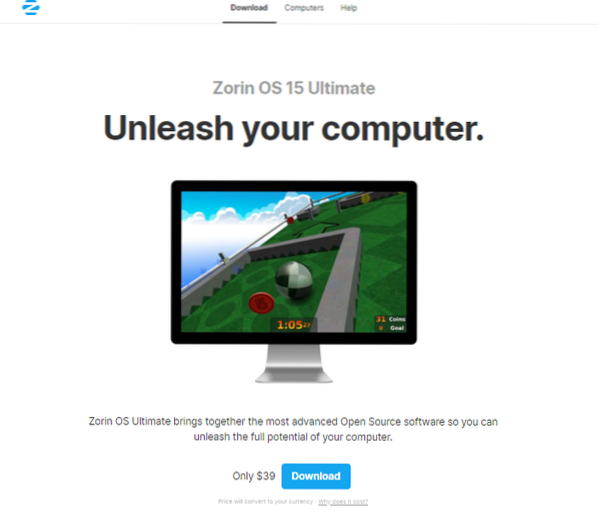
Šaknies lygiu „Zorin OS“ yra tik dar vienas „Linux“ platintojas, pagrįstas „Ubuntu“. Tačiau tai yra vienintelis akivaizdus panašumas su „Linux“ pasauliu, kaip žinome. Išvaizda ir savijauta yra visiškai kitokia nei bet kurios gamtoje esančios distros.
„Zorin OS“ yra labai pritaikyta GNOME darbalaukio aplinkos versija. Tokiu būdu jis siūlo labai panašią sąsają su „Windows“ ir „MacOS“. Visuose „Zorin“ OS leidimuose yra unikali sąsaja.
„Zorin OS“ „Ultimate“ leidimas siūlo maksimalų „Zorin OS“ potencialą. Remiantis oficialiu pareiškimu, „Zorin OS Ultimate“ yra pažangiausia atvirojo kodo programinė įranga, kuri gali išlaisvinti maksimalų jūsų sistemos potencialą.
Funkcijų sąraše yra įvairūs populiarūs darbalaukio maketai.
„MacOS“ išdėstymas
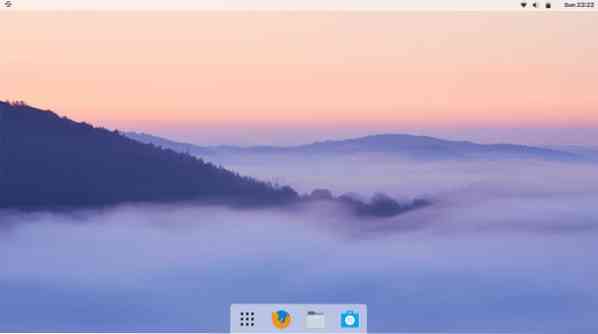
„Windows“ išdėstymas
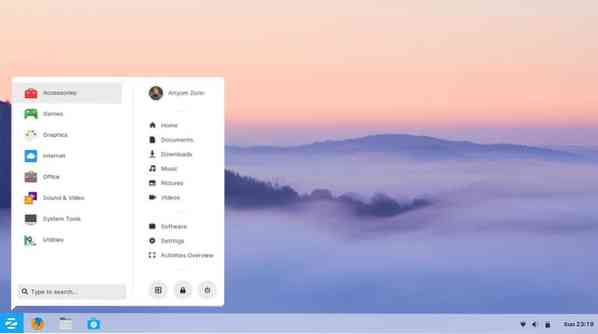
Klasikinis „Windows“ išdėstymas
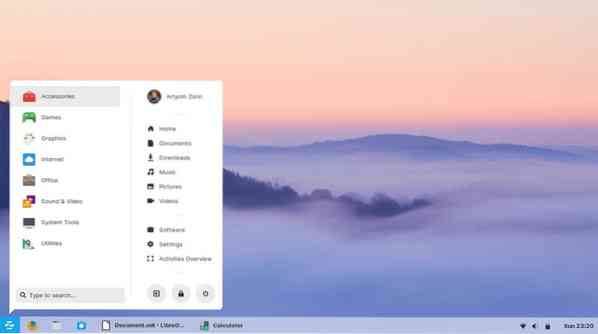
Palieskite „Maketas“
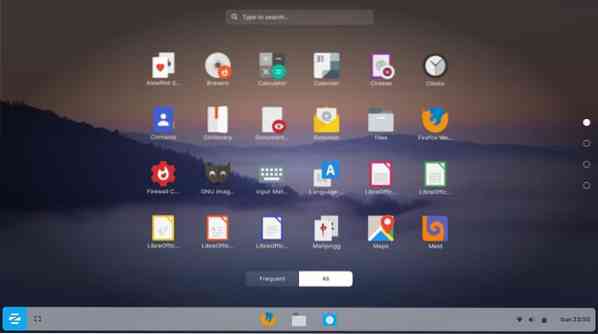
„GNOME“ išdėstymas
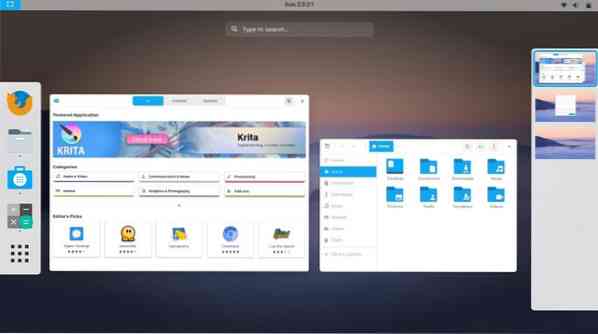
„Ubuntu Layout“
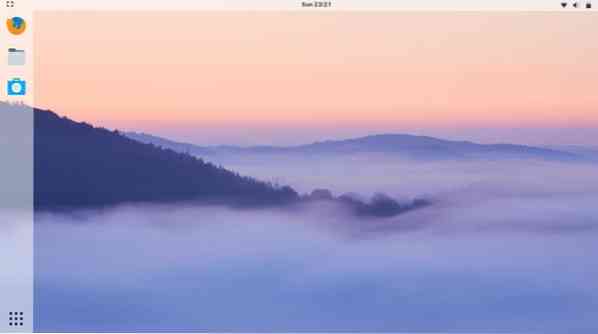
„Zorin OS Ultimate“ turi galingas verslo ir žiniasklaidos programas, tačiau kartu yra žaidimų, įskaitant daugiau nei 20 žaidimams paruoštų žaidimų.
Tačiau „Zorin OS Ultimate“ yra mokama programinė įranga. Rašant šį straipsnį, „Zorin OS Ultimate“ kopijos gavimas kainavo apie 40 USD. Įdomu pamatyti, nepaisant to, kad „Linux“ yra nemokama ir atviro kodo platforma, „Zorin OS Ultimate“ yra mokama programinė įranga. Taip pat ir „Red Hat“ bei „Suse Enterprise“. Normalu klausti, koks yra šio įkrovimo motyvas.
Kaip rašoma oficialioje „Zorin OS“ svetainėje, siekiama paremti šį nuostabų projektą, kuris ilgą laiką teikia nuostabų darbą bendruomenei. Bandydami apdovanoti „Zorin OS“ rėmėjus, „devs“ sukūrė „Zorin OS Ultimate“, kuri iš karto pateikia geriausią atvirojo kodo programinę įrangą. Tai bendruomenės parama, kuri valdo projekto esmę.
Kaip įdiegti „Zorin OS Ultimate“
„Zorin OS“ diegimo procedūra yra gana panaši į visus jos leidimus: „Ultimate“, „Lite“, „Core“ ir „Education“. Jei įsigijote „Zorin OS Ultimate“, turite diegimo paketo ISO arba CD / DVD, tiesa?
Įkraunamos laikmenos kūrimas
Jei turite įkrovos kompaktinį diską / DVD, nedvejodami praleiskite šį veiksmą. Tačiau, jei sugriebėte „Zorin OS“ ISO, turite arba įrašyti tą vaizdą į CD / DVD, arba naudoti USB atmintinę, kad sukurtumėte įkrovos laikmeną. Šiame pavyzdyje kursiu įkrovos USB atmintinę.
Atsisiųskite „Etcher“. Tai nemokamas įrankis, prieinamas tiek „Windows“, tiek „Linux“, kuris gali sukurti įkrovos USB atmintinę iš OS vaizdų.

Paleiskite įrankį.
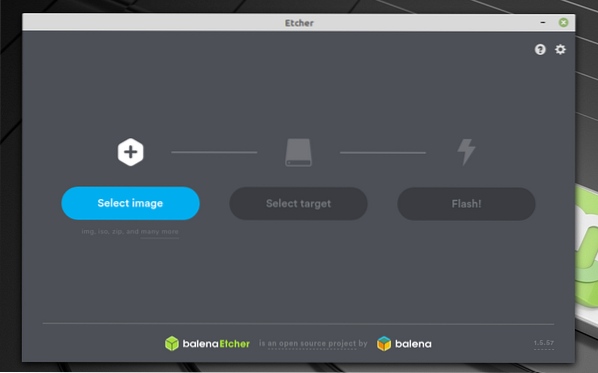
Iš pradžių pasirinkite vaizdo failą.
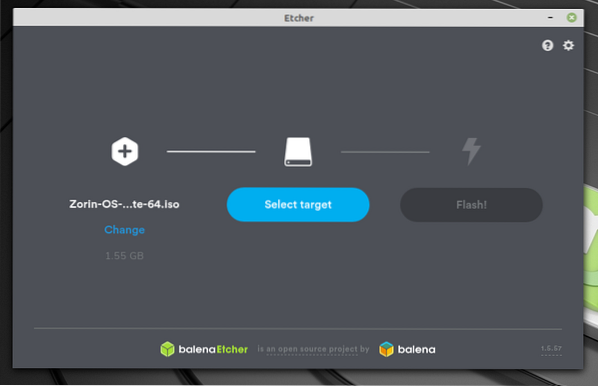
Tada pasirinkite USB atmintinę.
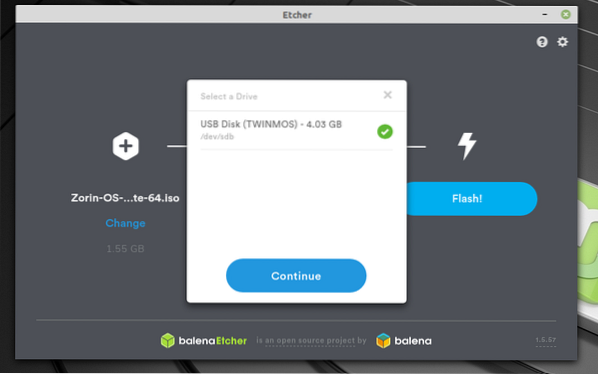
Kai būsite pasirengę, paspauskite mygtuką „Flash“.
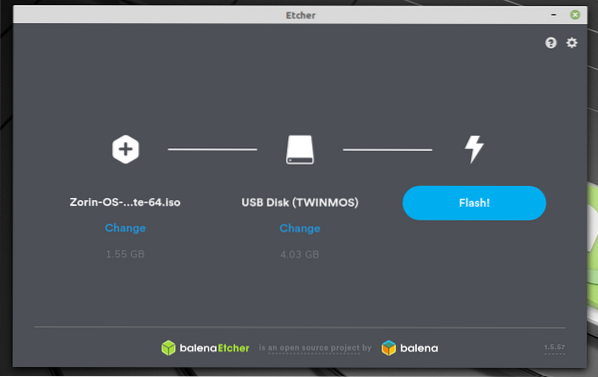
Palaukite, kol procesas bus baigtas.
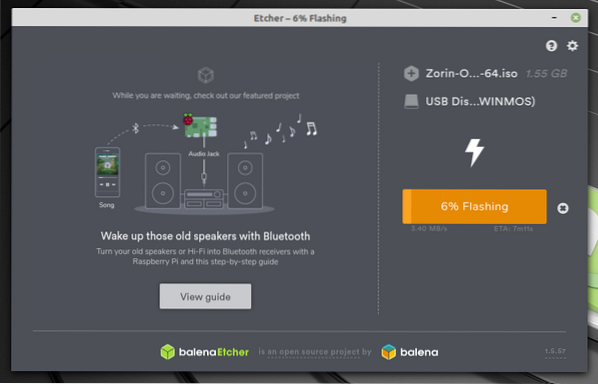
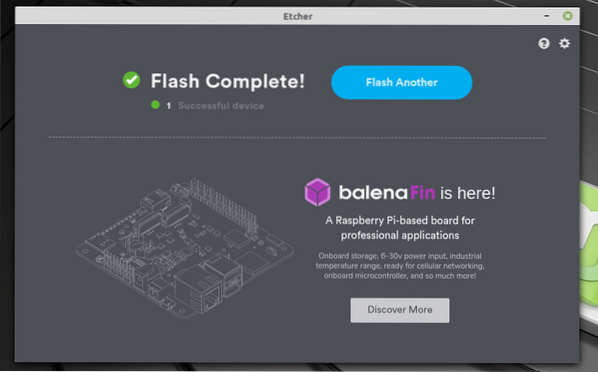
Voila! USB atmintinė dabar paruošta įdiegti „Zorin OS“.
„Zorin OS“ diegimas
Prijunkite USB diską prie savo tikslinės sistemos, eikite į įkrovos meniu ir pasirinkite įrenginį. Ši dalis yra unikali kiekvienam pagrindinės plokštės pardavėjui, todėl atlikite greitus tyrimus internete.
Paleidus įrenginį, šis ekranas pasveikins jus.
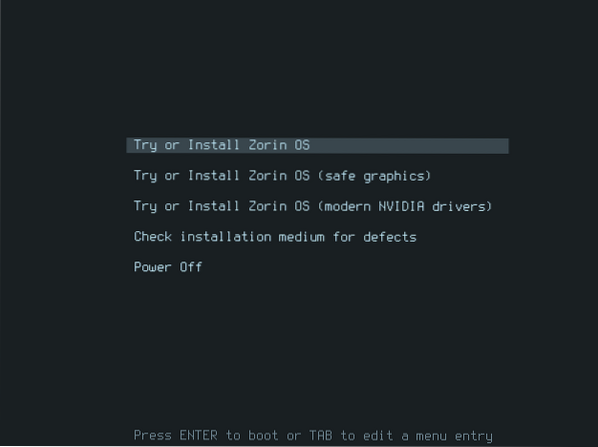
Galima rinktis keletą variantų. Iš pradžių pasirinkite parinktį, kad patikrintumėte, ar jūsų diegimo laikmena yra teisingos formos (nėra duomenų sugadinimo).
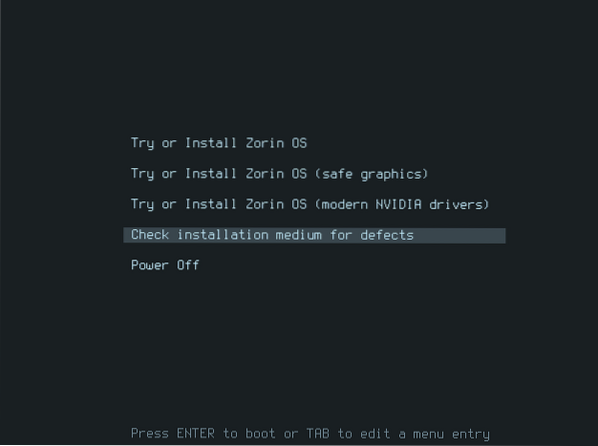
Jei jūsų sistemoje veikia NVIDIA vaizdo plokštė, geriau rinkitės parinktį, kuri specializuojasi NVIDIA grafikos tvarkyklėje.
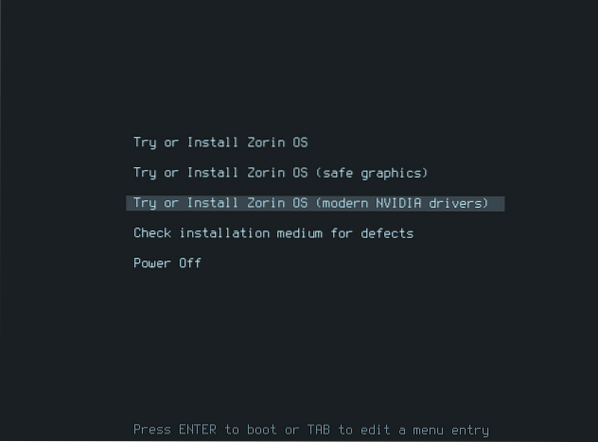
Kitu atveju pasirinkite pirmąją arba antrąją parinktį.
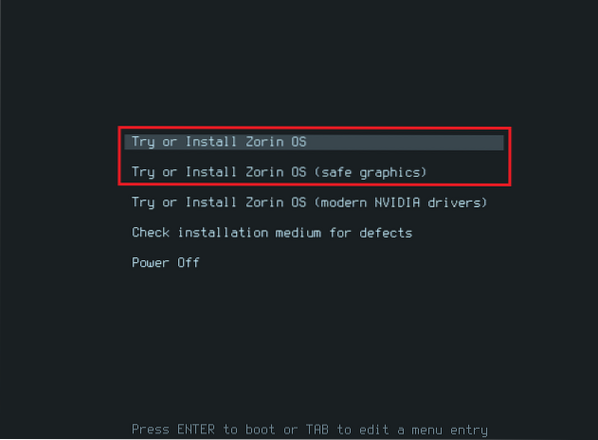
Šiame etape galite pasirinkti išbandyti „Zorin OS“ (be jokio diegimo) arba tęsti diegimą. Aš einu su diegimo procesu.
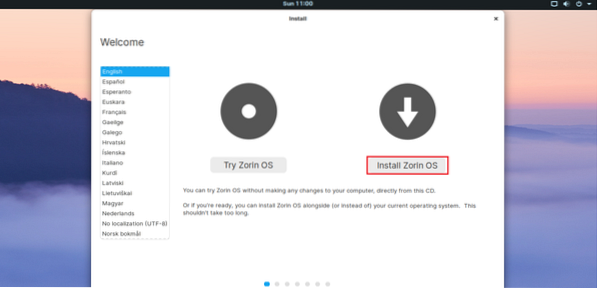
Pirmasis žingsnis yra tinkamo klaviatūros išdėstymo pasirinkimas. Pasirinkite netinkamą ir būsite pasmerktas! Jei esate sutrikęs, tiesiog spustelėkite mygtuką „Aptikti klaviatūros išdėstymą“. Jis užduos keletą klausimų, kad nustatytų jums klaviatūros išdėstymą.
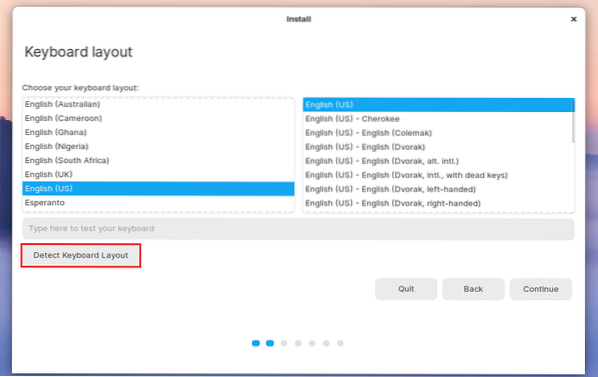
Pažymėkite antrą parinktį. Pirmoji parinktis priklauso nuo jūsų interneto ryšio. Jei naudojate lėtą internetą, diegimo procesas užtruks ilgiau.
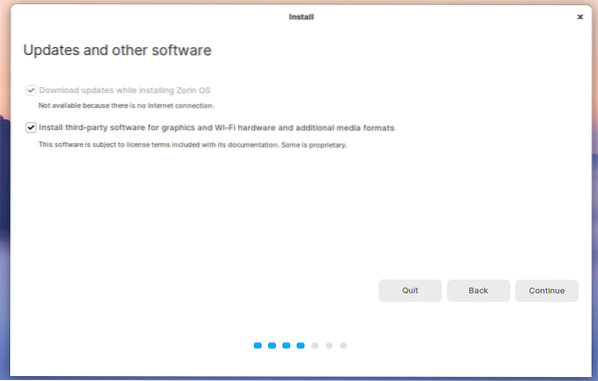
Atėjo laikas pasirinkti skaidinį, kuriame bus OS. Aš rekomenduoju priskirti specialų 25 GB skirsnį „Zorin OS“.
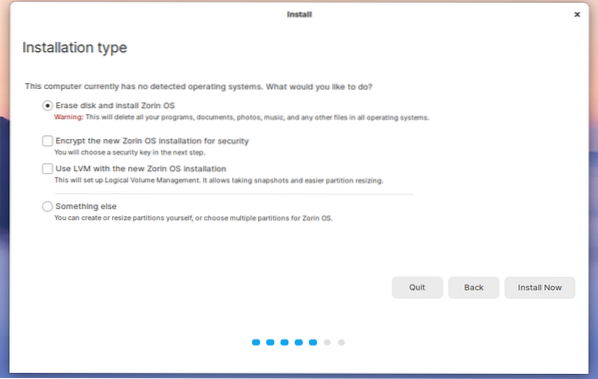

Paspaudus mygtuką „Įdiegti dabar“, pasirodys toks įspėjamasis pranešimas. Tai sunaikins likusius skaidinio duomenis, taigi tai yra paskutinė galimybė grįžti.
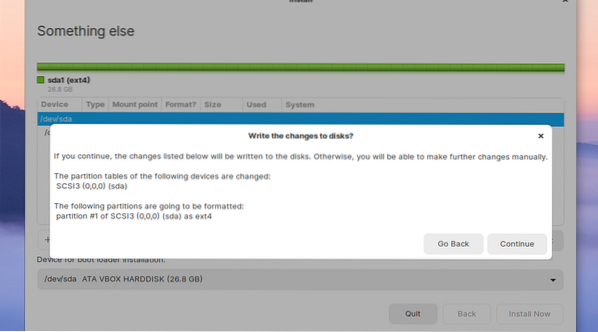
Pasirinkite savo dabartinę vietą. Tai nulems jūsų sistemos laiko juostą. Tačiau vėliau taip pat galite pakeisti vietą. Sužinokite, kaip pakeisti laiko juostą. Tai yra „Ubuntu“, tačiau, kaip aptarta anksčiau, tas pats pasakytina ir apie „Zorin“ OS, nes jis pagrįstas „Ubuntu“.
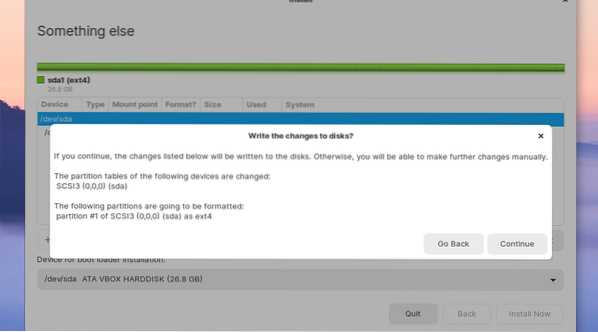
Pasirinkite savo dabartinę vietą. Tai nulems jūsų sistemos laiko juostą. Tačiau vėliau taip pat galite pakeisti vietą. Sužinokite, kaip pakeisti laiko juostą. Tai yra „Ubuntu“, tačiau, kaip aptarta anksčiau, tas pats pasakytina ir apie „Zorin“ OS, nes jis pagrįstas „Ubuntu“.
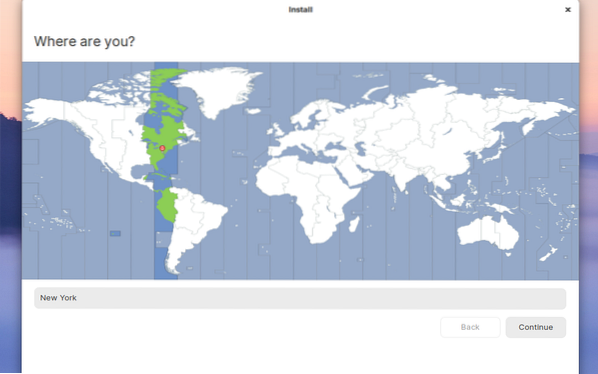
Norėdami sukurti vartotoją, įveskite kredencialus. Slaptažodis bus naudojamas kaip „root“ slaptažodis, todėl būtinai prisiminkite slaptažodį!
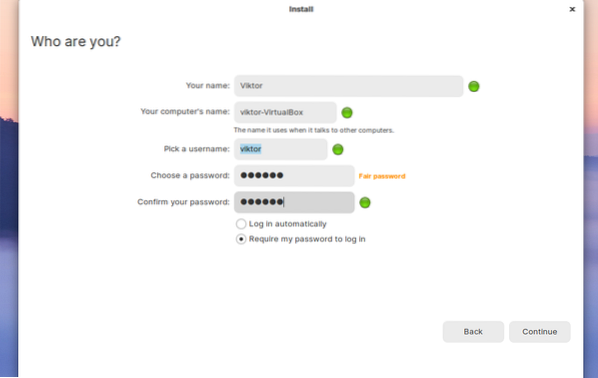
Diegimas užtruks ilgai, todėl būkite kantrūs. Išgerkite kavos puodelį ir atsipalaiduokite!
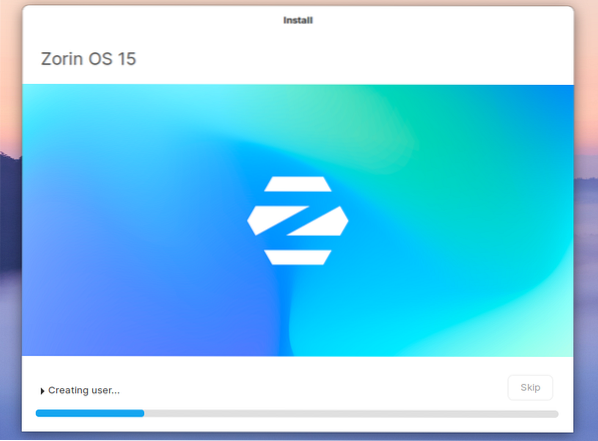
Kai diegimas bus baigtas, gausite sėkmės pranešimą. Iš naujo paleiskite sistemą.
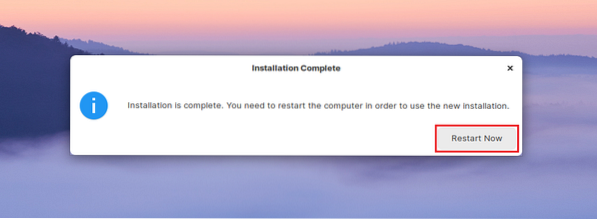
Šiuo metu pašalinkite pašalinimo laikmeną ir paspauskite „Enter“.
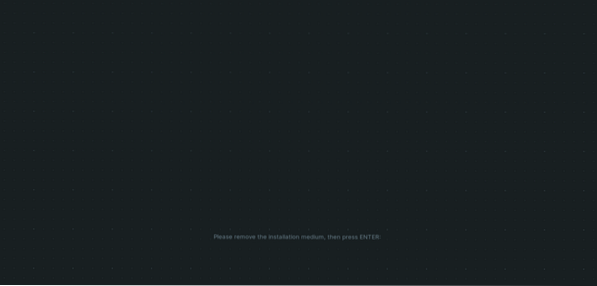
Po diegimo veiksmai
Įdiegę OS, reikia atlikti keletą dalykų.
Prisijunkite prie savo paskyros.
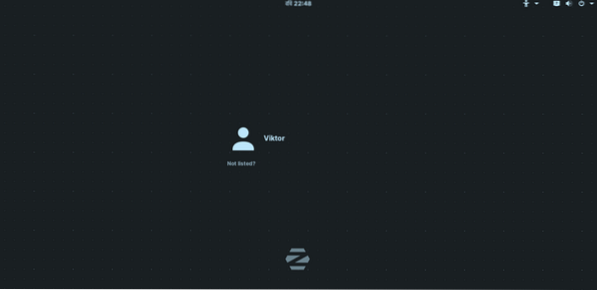
Eikite į meniu >> Sistemos įrankiai >> Programinė įranga.
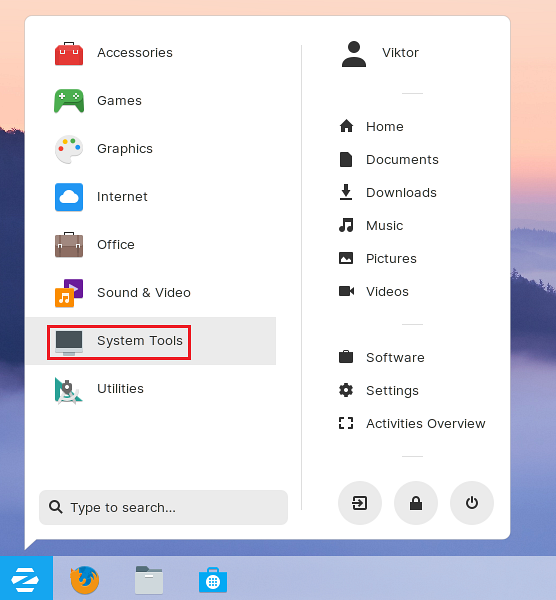
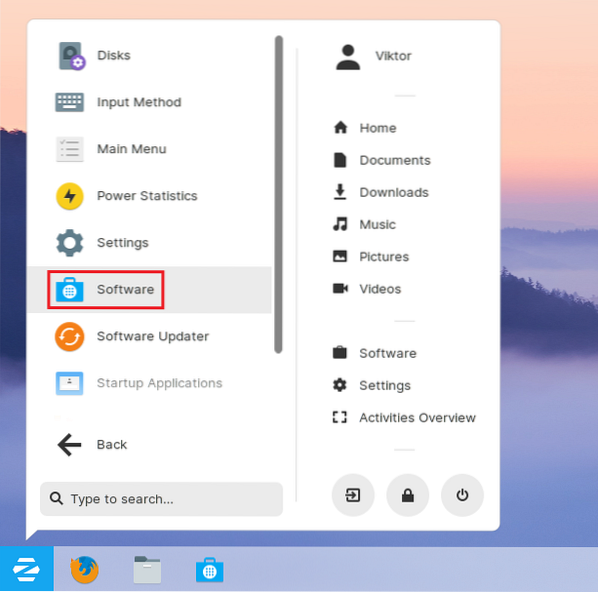
Eikite į viršutinį kairįjį mygtuką >> Programinė įranga ir naujinimai.
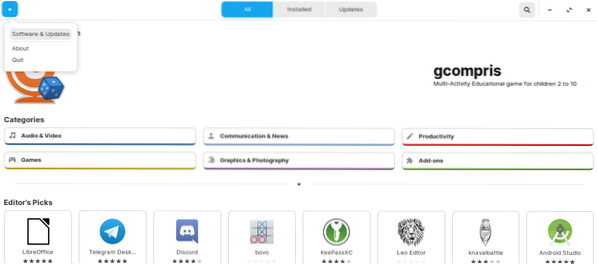
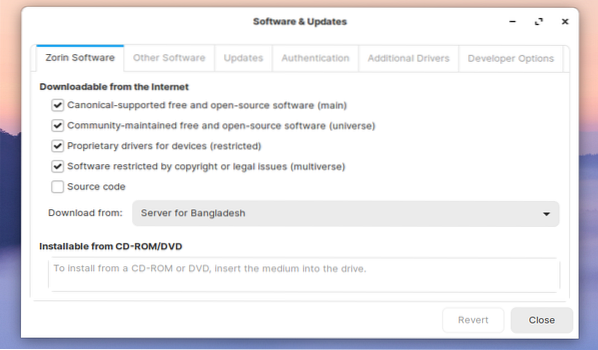
Išskleidžiamajame meniu pasirinkite „Kita“.
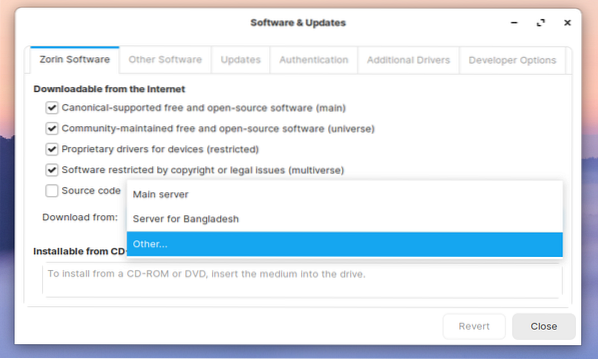
Spustelėkite „Pasirinkti geriausią serverį“.
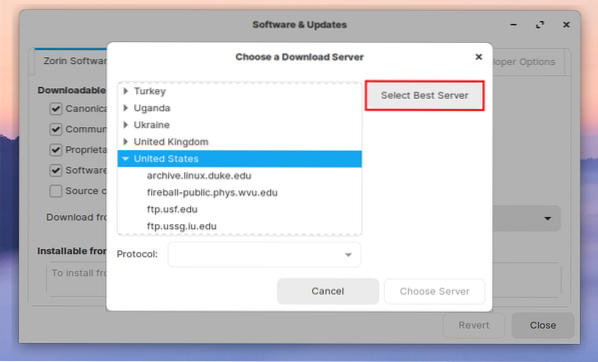
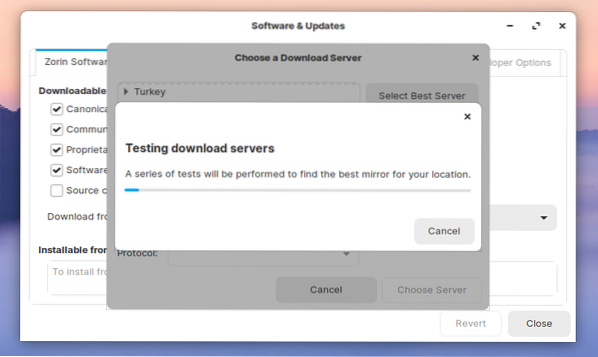
Ji atliks daugybę bandymų, kad pasirinktų artimiausią serverį iš jūsų vietos.
Kai bus nuspręsta geriausia serverio vieta, spustelėkite „Pasirinkti serverį“.
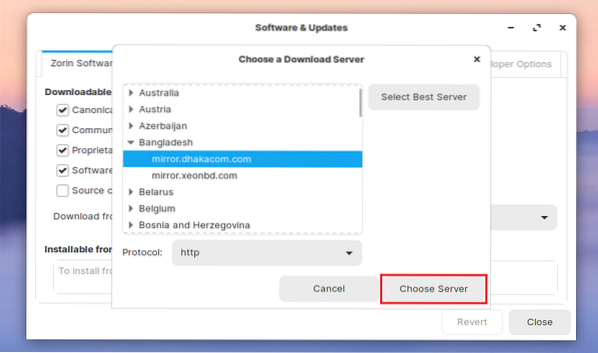
Įveskite „root“ slaptažodį.
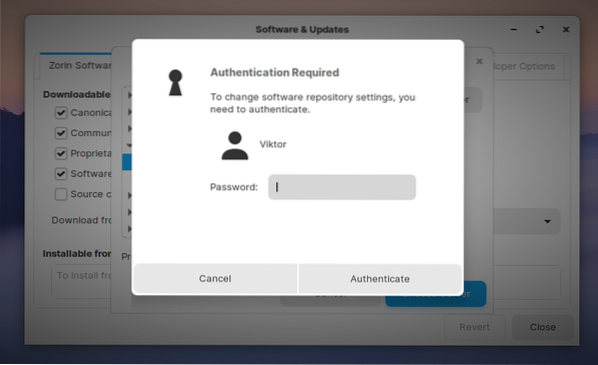
Spustelėkite „Uždaryti“.
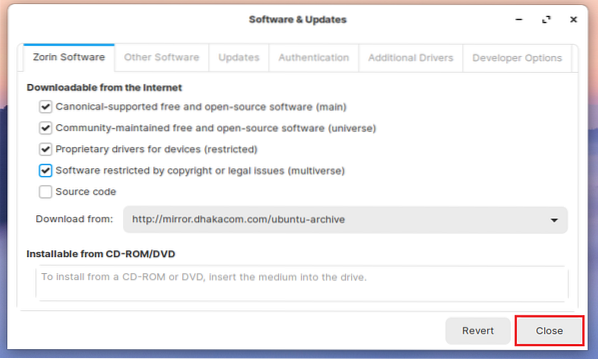
Kai pasirodys dialogo langas, spustelėkite mygtuką „Perkrauti“. Tai atkuria paketų duomenų bazės APT talpyklą.
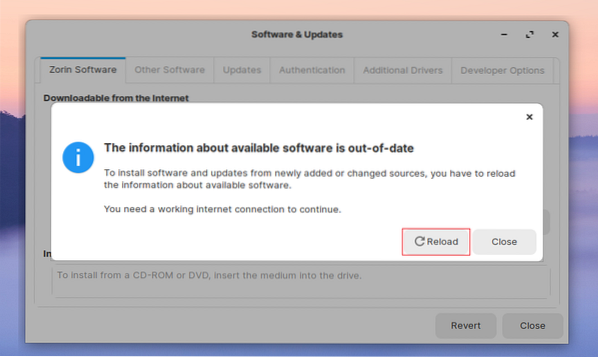
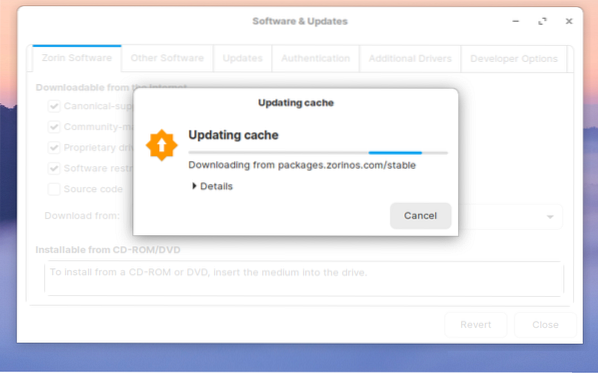
Dabar paleiskite terminalą paspausdami „Ctrl + Alt + T“ ir paleiskite šią komandą.
sudo apt update && sudo apt upgrade -y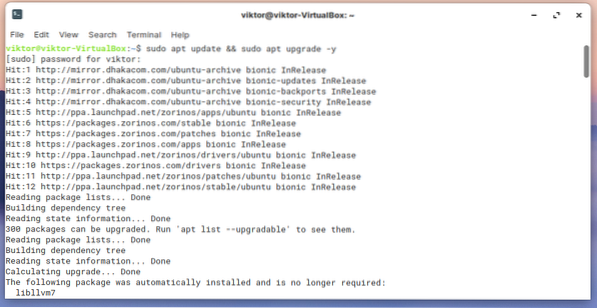
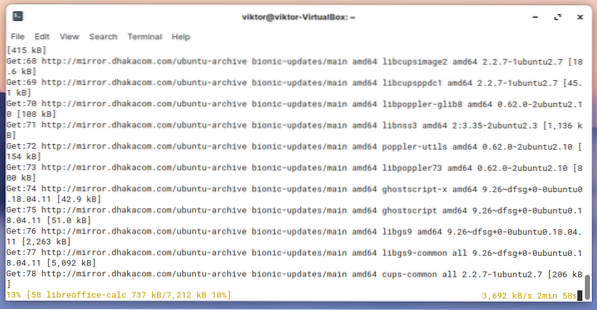
Kai procesas bus baigtas, perkraukite savo sistemą.
Paskutinės mintys
„Zorin OS Ultimate“ yra geriausias projekto pasiūlymas. Per kelerius metus šis projektas virto nuostabiu „Linux“ platintoju. Jei negalite sau leisti kainos, jokių problemų. Yra ir kitų nemokamų „Zorin OS“ versijų „Core“ (minimalus „Zorin OS“), „Lite“ (senoms mašinoms) ir „Education“ versijų.
Drąsiai eksperimentuokite. Mėgautis!
 Phenquestions
Phenquestions


